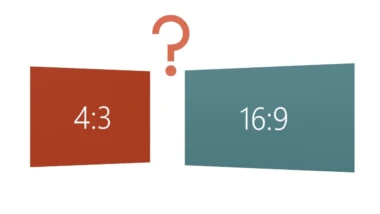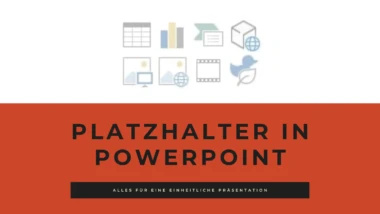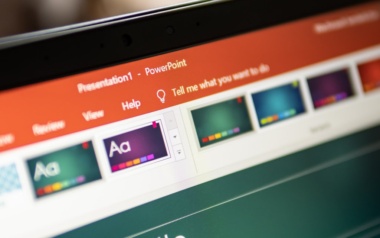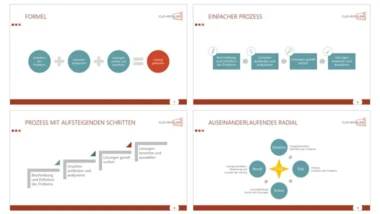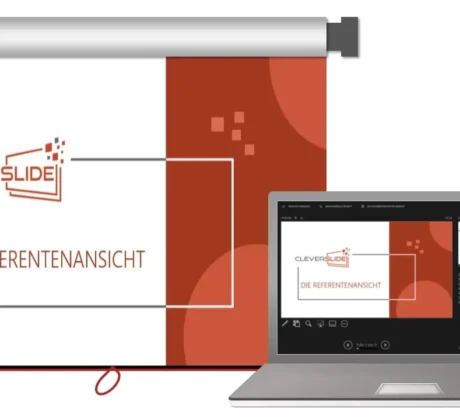
PowerPoint-Referentenansicht – wie Sie souverän vor Publikum präsentieren
Kommt dir diese Situation bekannt vor: Als Vortragender erstellst du eine inhaltlich komplexe Präsentation, beispielsweise zu einem wissenschaftlichen Thema? Wenn du sämtliche Informationen in der PowerPoint-Präsentation darstellst, überforderst du dein Publikum und versetzt es in Langeweile und Desinteresse. RiWenn Sie eine Präsentation halten – etwa zu einem wissenschaftlichen Thema – kennen Sie sicher das Dilemma: Zeigen Sie alle Informationen auf Ihren Folien, überfordern Sie Ihr Publikum schnell. Entscheiden Sie sich hingegen für eine kurze, klare und wirkungsvolle Präsentation, benötigen Sie trotzdem eigene Notizen, Richtlinien und Zeitvorgaben, die Ihnen durch den Vortrag helfen.
Wie schaffen Sie es, diese wertvollen Gedankenstützen nur für sich selbst sichtbar zu machen – und gleichzeitig eine aufgeräumte Präsentation zu zeigen?
PowerPoint bietet Ihnen dafür eine elegante Lösung: die Referentenansicht.
In diesem Beitrag von working@office erfahren Sie:
- wie Sie die Referentenansicht aktivieren und starten,
- wie Sie den Beamer bzw. das externe Display dafür richtig einrichten,
- welche Vorteile Ihnen die Referentenansicht in der Vortragssituation bietet,
- welche Befehle Sie in typischen Präsentationssituationen gezielt unterstützen und
- welche hilfreichen Shortcuts Sie im Präsentationsmodus kennen sollten.
Wenn Sie dieses Wissen gezielt einsetzen, meistern Sie souverän Zeitdruck, komplexe Detailfragen und unvorhergesehene Situationen – und wirken jederzeit professionell und flexibel vor Ihrem Publikum.
So aktivieren und starten Sie die Referentenansicht in PowerPoint
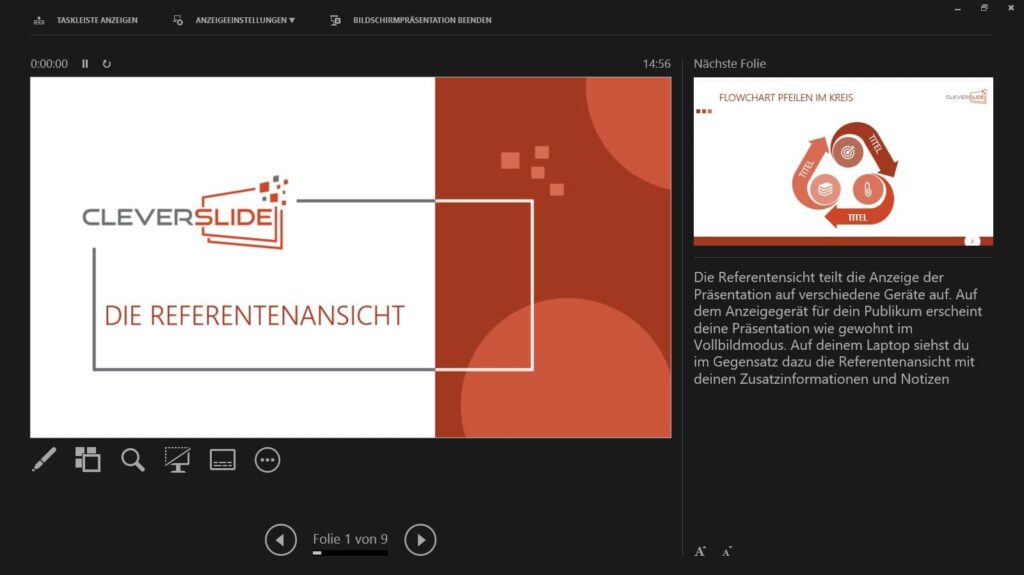
Die Referentenansicht teilt die Anzeige der Präsentation auf verschiedene Geräte auf. Auf dem Anzeigegerät für Ihr Publikum erscheint Ihre Präsentation wie gewohnt im Vollbildmodus. Auf Ihrem Laptop sehen Sie im Gegensatz dazu die Referentenansicht mit deinen Zusatzinformationen und Notizen. Wie Sie die Referentenansicht problemlos und souverän in PowerPoint nutzen können, erklären wir Ihnen in diesem Abschnitt.
Wie Sie die Referentenansicht in PowerPoint aktivieren
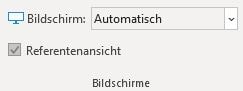
- Schalten Sie – wie in der Abbildung dargestellt – die Referentenansicht über
Bildschirmpräsentation → Bildschirme → Referentenansicht ein. - Wählen Sie anschließend im Unterregister Bildschirme → Bildschirm denjenigen Bildschirm aus, auf dem die eigentliche Präsentation angezeigt werden soll.
Tipp:
Wenn die Referentenansicht versehentlich auf dem Beamer erscheint und Ihre Präsentation auf dem Notebook sichtbar ist, klicken Sie auf Anzeigeeinstellungen und wählen Sie Monitore tauschen. So ordnen Sie die Anzeige korrekt zu.
Wie Sie die Referentenansicht in PowerPoint starten
Gehen Sie wie folgt vor:

- Starten Sie die Referentenansicht, indem Sieim Unterregister Bildschirmpräsentation starten → Von Beginn an auswählen. Alternativ drücken Sie zum Start der Präsentation die Taste F5.

- Klicken Sie in der Referentenansicht auf das Symbol Alle Folien anzeigen, wenn Sie zu einer bestimmten Folie wechseln möchten. Sie sehen sämtliche Folien Ihrer Präsentation in der Miniaturansicht.
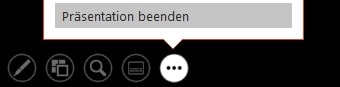
- Klicken Sie in der Übersicht der Referentenansicht einfach auf die gewünschte Folie, um direkt zu ihr zu springen – ideal, wenn Ihr Publikum Rückfragen stellt oder Sie flexibel auf Situationen reagieren möchten.
- Sind Sie mit Ihrer Präsentation fertig, öffnen Sie in der Referentenansicht das Menü Weitere Bildschirmpräsentationsoptionen und wählen Sie Bildschirmpräsentation beenden.
So richten Sie Ihren Beamer für die Referentenansicht ein
Im nächsten Abschnitt erfahren Sie Schritt für Schritt, wie Sie Ihren Beamer optimal konfigurieren – damit Ihre Präsentation auf der großen Leinwand perfekt wirkt, während nur Sie selbst Ihre privaten Notizen, die Zeit und die Navigationswerkzeuge sehen.
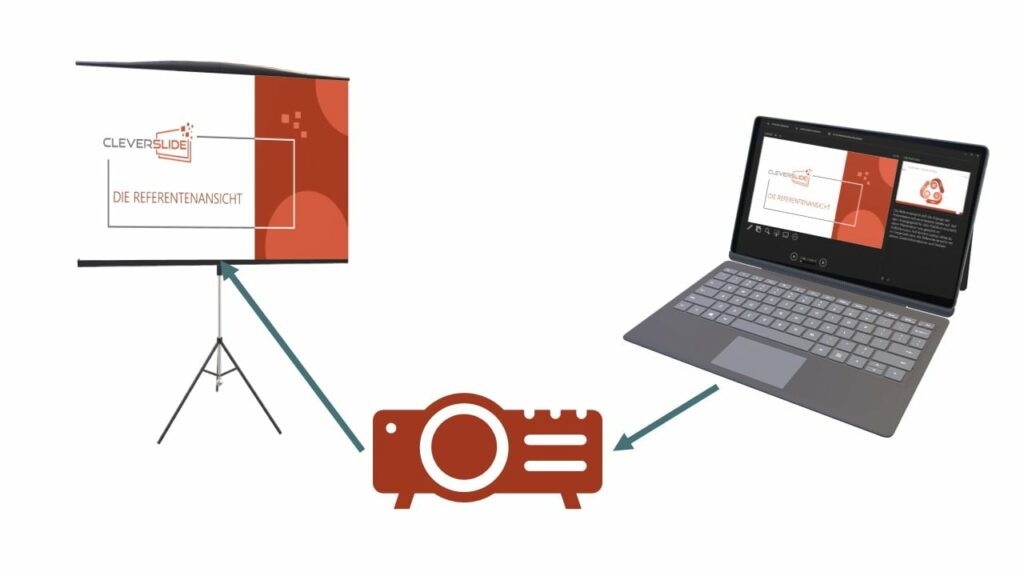
Zu den großen Stärken von PowerPoint gehört, dass Sie auf dem Beamer und auf Ihrem eigenen Bildschirm unterschiedliche Informationen ausgeben können. Sobald Sie den Beamer oder einen zweiten Bildschirm anschließen, erkennt PowerPoint das Gerät automatisch und zeigt beim Start der Bildschirmpräsentation zwei getrennte Ansichten an:
- für Sie als vortragende Person die Referentenansicht
- für Ihr Publikum die aktuelle Folie
Sollte dies bei Ihnen nicht automatisch funktionieren, erklären wir Ihnen im folgenden Abschnitt, wie Sie Ihren Beamer mit wenigen Schritten korrekt einrichten und die Vorteile der Referentenansicht optimal nutzen.
So richten Sie Ihren Beamer für die Referentenansicht ein
- Schalten Sie zuerst den Beamer ein.
- Verbinden Sie den Beamer mit Ihrem Laptop, idealerweise über ein HDMI-Kabel.
- Schalten Sie erst jetzt Ihren Laptop ein.
Dadurch kann das System alle angeschlossenen Geräte korrekt erkennen. - Der Beamer erkennt Ihren Laptop automatisch als zweiten Bildschirm.
- Starten Sie PowerPoint – anfangs sehen Sie auf beiden Bildschirmen dasselbe Bild (Duplizieren).
- Drücken Sie nun die Tastenkombination Windows + P, um die Anzeigeeinstellungen von Windows zu öffnen.
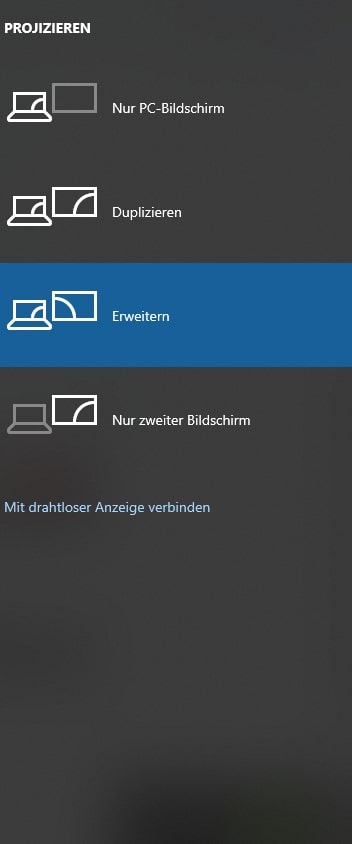
- Wählen Sie den Punkt Erweitern aus.
- Nun sehen Sie unterschiedliche Ansichten auf dem Beamer und auf Ihrem Laptop.
Hinweis
Die Referentenansicht funktioniert sogar ohne angeschlossenen Zusatzmonitor. So können Sie den Ablauf vorab auf Ihrem Laptop testen. Rufen Sie die Bildschirmpräsentation auf und schalten Sie per Rechtsklick auf Referentenansicht um. Alternativ können Sie auch die Tastenkombination ALT + F5 nutzen.
Sie wissen nun, wie Sie einen Beamer für die Referentenansicht von PowerPoint schnell und unkompliziert einrichten. Welche Vorteile Ihnen die Referentenansicht in unterschiedlichen Situationen bietet, zeigen wir Ihnen im folgenden Abschnitt.
So nutzen Sie alle Vorteile der Referentenansicht und präsentieren souverän und flexibel in PowerPoint
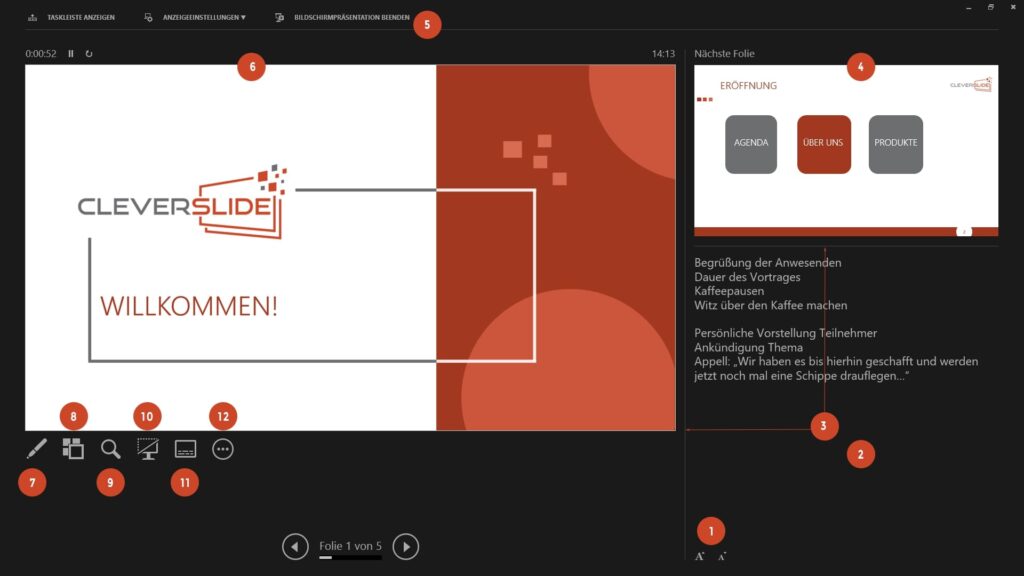
Als PowerPoint-Anwender*in kennen Sie diese Situation. Als Reaktion auf eine Zwischenfrage möchten Sie eine PDF-Datei oder eine Excel-Mappe zeigen. Doch wie gelangen Sie zu dem anderen Programm? PowerPoint macht es gezielt möglich – mit der Schaltfläche Taskleiste anzeigen. In aller Ruhe navigieren Sie zu Ihrem anderen Programm und öffnen dort die gewünschte Datei. Im folgenden Abschnitt sind weitere nützliche Funktionen der Referentenansicht sowie Situationen beschrieben, in denen Sie diese Ansicht gezielt einsetzen können.
Die Referentenansicht bietet Ihnen interessante Vorteile und praktische Funktionen für Ihre Präsentation:
- Ihnen fällt während der Präsentation auf einer Leinwand auf, dass Sie eine zu kleine Schrift verwenden? Mit dem Symbol Schriftgröße vergrößern oder verkleinern Sie bei Bedarf die Schrift auf Ihren Folien.
- Sie benötigen zusätzliches Zahlenmaterial oder möchten eine wichtige Formulierung zur Sicherheit lieber ablesen? Genau dafür gibt es den Bereich Notizen.
- Ihre Zusatzinformationen sprengen den vorgegebenen Rahmen für Notizen? Lösen Sie dieses Problem, indem Sie die Trennlinien verschieben und mehr Platz für Ihre Notizen schaffen.
- Sie möchten wissen, welcher Inhalt beim nächsten Mausklick auf Ihrer Folie erscheint? Die Vorschau oben rechts zeigt Ihnen die nächste Folie in Miniaturansicht an – oder bei animierten Objekten das Ergebnis, jedoch nicht die Animation selbst.
- Als Reaktion auf eine Zwischenfrage navigieren Sie gezielt mit dem Symbol Taskleiste anzeigen zu einem anderen Programm und öffnen dort Ihre Datei.
Tipp
Diese drei Menüpunkte oben links in der Referentenansicht bieten Ihnen noch zwei praktische Funktionen:
- die Funktion zum Tauschen der Bildschirme – für einen einfachen Wechsel der Präsentationsgeräte,
- die Funktion zum schnellen Beenden der Bildschirmpräsentation.
Sie müssen eine bestimmte Redezeit einhalten? Hier hilft Ihnen die Anzeige der verstrichenen Zeit und der aktuellen Uhrzeit direkt über dem Bild der Folie. Die Timer-Funktion zeigt Ihnen die bislang verstrichene Zeit an. Rechts sehen Sie die aktuelle Uhrzeit.
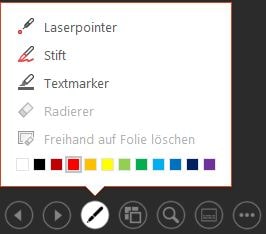
- Sie möchten mit einem digitalen Stift auf dem Bildschirm zeichnen, um einen Punkt hervorzuheben oder Zusammenhänge zu verdeutlichen? Hinter dem Symbol Stift finden Sie verschiedene Werkzeuge, mit denen Sie Ihren Inhalt markieren oder kommentieren können.
- Per Klick auf Alle Folien verschaffen Sie sich schnell einen Überblick über die Folien Ihrer Präsentation in Miniaturansicht. Auf diese Weise können Sie entscheiden, welche Folien Sie überspringen möchten. Ihr Vorteil: Ihr Publikum bekommt davon nichts mit.
- Wenn Sie Details auf einer Folie vergrößern möchten, dann klicken Sie dazu auf das Lupen-Symbol und vergrößern Sie einen Ausschnitt der aktuellen Folie. Unbemerkt vom Publikum wählen Sie den Ausschnitt zunächst durch Verschieben im Folienabbild aus. Erst beim Klicken wird die Vergrößerung für Ihre Zuschauer sichtbar.
Entwickelt sich gerade eine Diskussion unter den Teilnehmenden und Sie müssen Ihre Präsentation kurz unterbrechen? Den Beamer auszuschalten, ist nicht nötig. Ein Klick auf das Bildschirm-Symbol schaltet die Projektion auf Schwarz – und mit einem weiteren Klick wieder zurück.
Sie haben eine mehrsprachige Präsentation mit Untertiteln erstellt? Mit einem Klick auf das Tastatur-Symbol schalten Sie Ihre Untertitel ein oder aus.
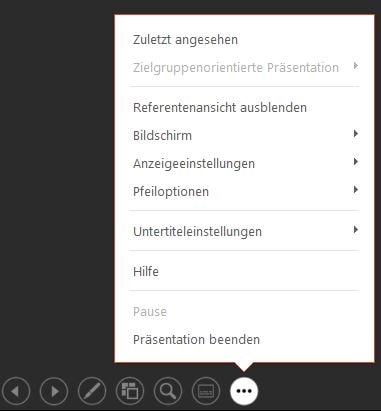
Weitere Optionen, beispielsweise Bildschirmeinstellungen, Untertiteleinstellungen und Präsentation beenden, finden Sie versteckt hinter dem Symbol mit den drei Punkten.
PowerPoint-Shortcuts im Präsentationsmodus
Shortcuts sind kleine Tastenkürzel, die Ihnen helfen, spezifische Funktionen in PowerPoint schnell aufzurufen. Sie drücken zwei oder drei Tasten gleichzeitig und erhalten unmittelbar das gewünschte Ergebnis. So navigieren Sie effizient innerhalb der Referentenansicht und sparen Zeit und Energie.
Wie können Sie die nächste Folie einblenden?
Wenn Sie nach einer schnellen Möglichkeit suchen, um zur nächsten Folie zu wechseln, dann drücken Sie die Enter-Taste, Pfeil nach rechts, Pfeil nach unten oder N.
Wie können Sie die vorherige Folie anzeigen?
Wenn Sie die vorherige Folie noch einmal zeigen möchten, weil es Rückfragen gibt, dann nutzen Sie die Tasten P, Pfeil nach links oder Pfeil nach oben.
Wie können Sie Folien überspringen?
Ihre Präsentationszeit ist knapp und Sie möchten bestimmte Folien überspringen?
Wenn Sie die Foliennummer kennen, dann geben Sie diese – z. B. 5 – ein und drücken Sie Enter.
Wie können Sie zur letzten Folie springen?
Wenn die Zeit fortgeschritten ist und Sie möchten noch die Zusammenfassung am Ende zeigen, dann drücken Sie die Ende-Taste.
Wie können Sie zur ersten Folie springen?
Wenn Sie die Agenda noch einmal präsentieren möchten, dann drücken Sie Pos1, um direkt zur ersten Folie zurückzuspringen.
Wie können Sie die Farbe Ihres Bildschirms wechseln?
Wenn Sie gerade einen Exkurs ohne passende Folie erläutern und möchten Ihr Publikum nicht ablenken, dann schalten Sie den Bildschirm kurzfristig um:
- Komma ( , ) oder W = Weißer Bildschirm
- Punkt ( . ) oder B = Schwarzer Bildschirm
Wie Sie auf dem Bildschirm zeichnen
Zur Markierung von Details können Sie mit STRG + P den Stift aktivieren und mit der Maus zeichnen.
Mit dem Radiergummi, den Sie über STRG + E einschalten, löschen Sie Markierungen wieder.
Wie Sie die Präsentation beenden
Mit der ESC-Taste können Sie die PowerPoint-Präsentation jederzeit abbrechen.
Besser präsentieren in PowerPoint
Die Referentenansicht erleichtert Ihnen das Präsentieren erheblich. Sie sehen nicht nur, welche Folie als Nächstes erscheint, sondern steuern Ihre Präsentation dank praktischer Funktionen gezielt und souverän für Ihr Publikum.